Opravte chybu Steam 53 v systéme Windows 10
Rôzne / / April 05, 2023
Používatelia sa mnohokrát stretávajú s chybou 53 Steam. Tento problém je bežnou chybou v službe Steam a spôsobuje zlyhanie aplikácie. Mnoho používateľov sa pýta, čo je kód chyby Steam 53? Táto chyba sa jednoducho vyskytuje, keď Steam nedokáže načítať hru do vášho počítača. V tejto príručke budeme diskutovať o dôvodoch tejto chyby a pokúsime sa tiež odpovedať na vašu otázku, ako opraviť kód chyby 53 v službe Steam.

Obsah
- Ako opraviť chybu Steam 53 v systéme Windows 10
- Metóda 1: Základné metódy riešenia problémov
- Metóda 2: Opravte poškodené súbory
- Metóda 3: Vykonajte čistenie disku
- Metóda 4: Aktualizujte ovládače grafiky
- Metóda 5: Aktualizujte systém Windows
- Metóda 6: Zmena oblasti sťahovania
- Metóda 7: Nainštalujte ovládač zariadenia AmdAS4
- Metóda 8: Urobte výnimku pre hru Steam
- Metóda 9: Zakážte antivírus tretej strany (ak je to možné)
- Metóda 10: Preinštalujte Microsoft Visual C++ Redistributable
- Metóda 11: Formátovanie systémovej jednotky
- Metóda 12: Preinštalujte Steam
Ako opraviť chybu Steam 53 v systéme Windows 10
Chyby Steam sa môžu vyskytnúť z rôznych dôvodov. Tu sú uvedené niektoré z pravdepodobných dôvodov.
- Problémy s internetovým pripojením
- Problémy spôsobené nesprávnym načítaním hry
- Nesprávne načítanie aplikácie Steam
- Túto chybu môžu spôsobiť aj poškodené systémové súbory
- Problémy spôsobené nevyžiadanými súbormi na disku
- Problémy spôsobené antivírusovým programom tretej strany
- Zastaraný grafický ovládač
- Problémy spôsobené programami spustenými na pozadí
- Zastarané alebo poškodené aktualizácie systému Windows
- Chyby servera Steam
- Nesprávne nastavenia pre oblasť sťahovania v službe Steam
- Chyba v dôsledku chýbajúceho ovládača AmdAS4
- Túto chybu môže spôsobiť aj chýbajúci komponent Visual C++.
Ak sa obávate, ako opraviť kód chyby 53 v službe Steam, problém vyriešite podľa uvedených metód.
Metóda 1: Základné metódy riešenia problémov
Tu je niekoľko základných spôsobov, ako problém vyriešiť.
1A. Riešenie problémov s internetovými pripojeniami
Jedným z najčastejších dôvodov chyby 53 Steam je zlé internetové pripojenie. Ak chcete túto chybu vyriešiť, pravdepodobne by ste mali začať kontrolou internetového pripojenia a odstránením problémov odtiaľ.
- Ak používate internet cez WiFi sieť, mali by ste zvážiť kontrolu, či je WiFi správne pripojené. Ak sa vyskytol problém s pripojením WiFi a zaujíma vás, ako opraviť kód chyby 53 v službe Steam, mali by ste zvážiť jeho vyriešenie resetovaním smerovača WiFi.
- Ak využívate internetové služby prostredníctvom širokopásmového pripojenia alebo predplatených služieb, uistite sa, že máte aktívny internetový program. Tiež sa uistite, že prijímate silné a stabilné internetové sieťové pripojenia. Ak je problém so sieťovým pripojením, môžete sa pokúsiť pripojiť k poskytovateľovi siete.
Prečítajte si nášho sprievodcu ďalej ako riešiť problémy s internetovým pripojením v systéme Windows 10.

1B. Reštartujte hru v službe Steam
Niekedy je chyba 53 Steam spôsobená nesprávnym načítaním hry na Steam. Tento problém sa dá ľahko vyriešiť jednoduchým reštartovaním hry na platforme Steam.
1. Ukončite hru.
2. Zavrieť Para aplikácie.
3. Počkajte pár minút a znova spustite Aplikácia Steam.
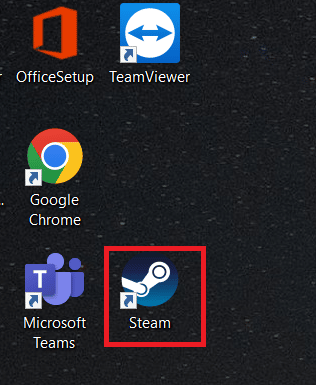
4. Znova otvorte hru a skontrolujte, či bol problém vyriešený.
1C. Reštartujte PC
Ak reštartovanie aplikácie Steam problém nevyrieši, môžete skúsiť reštartovať počítač. Ak sa herné súbory nenačítajú správne, môže dôjsť k zlyhaniu alebo k chybám, ako je chyba Steam 53.
1. Choďte na Ponuka Štart.
2. Navigujte a kliknite na Moc tlačidlo a kliknite na Reštart.

3. Počkajte, kým sa systém reštartuje a zistite, či bol problém s hrou vyriešený.
Prečítajte si tiež:Oprava Steam neustále padá
1D. Skontrolujte Steam Server
Ak sa vyskytne problém so serverom Steam, môže to spôsobiť rôzne chyby a používatelia si nemusia užiť svoje hry. Budete musieť počkať, kým vývojári opravia problémy so serverom Steam. Medzitým môžete skontrolovať, či sú servery mimo prevádzky, na stránke Steamstat webovú stránku, kde si môžete pozrieť stav servera Steam pre rôzne hry.

1E. Zatvorte konfliktné programy
Jedným z bežných dôvodov chyby 53 Steam sú konfliktné programy na pozadí. Tento problém sa vyskytuje, keď sú na pozadí spustené iné programy a spôsobujú konflikt s aplikáciou Steam. Ak chcete vyriešiť tento problém, mali by ste zatvoriť všetky konfliktné programy. Prečítajte si nášho sprievodcu ďalej ako ukončiť úlohu v systéme Windows 10.
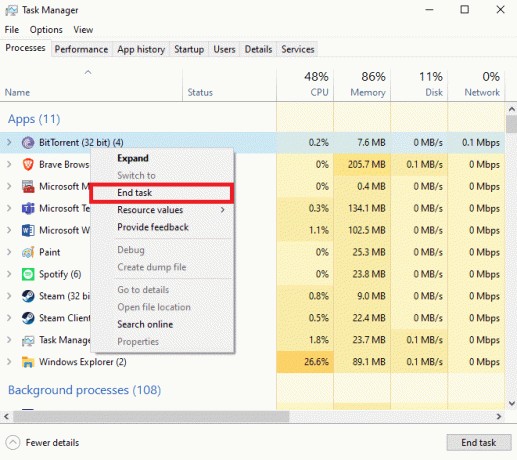
Metóda 2: Opravte poškodené súbory
Niekedy je chyba 53 Steam spôsobená poškodenými systémovými súbormi vo vašom počítači. Tento problém môže spôsobiť vážne problémy s počítačom a môže tiež spôsobiť rôzne chyby pri spúšťaní programov. Na vyhľadanie a opravu týchto poškodených súborov, ako sú kontroly SFC a DISM, môžete použiť vstavané kontroly systému. Tieto nástroje vám pomôžu opraviť poškodené systémové súbory v počítači. Môžete sa pozrieť na Ako opraviť systémové súbory v systéme Windows 10 sprievodcu a postupujte podľa krokov na spustenie skenovania SFC a DISM na opravu systémových súborov v počítači.

Prečítajte si tiež:Oprava steam_api64.dll chýba v systéme Windows 10
Metóda 3: Vykonajte čistenie disku
Túto chybu môžu niekedy spôsobiť nevyžiadané súbory vo vašej systémovej knižnici. Ak chcete vyriešiť vzniknuté chyby, môžete skúsiť vykonať Čistenie disku v počítači. Prečítajte si nášho sprievodcu ďalej ako používať čistenie disku v systéme Windows 10.
Poznámka: Uistite sa, že ste vytvorili požadovanú zálohu dôležitých súborov, pretože čistenie disku môže z vášho počítača odstrániť dôležité súbory. Prečítajte si nášho sprievodcu ďalej ako vytvoriť bod obnovenia systému v systéme Windows 10.

Metóda 4: Aktualizujte ovládače grafiky
Niekedy môže byť problém spôsobený poškodenými alebo zastaranými grafickými ovládačmi vo vašom počítači. Ak chcete vyriešiť tento problém, budete musieť manuálne aktualizovať ovládače grafiky v počítači. Pozrite sa na 4 spôsoby aktualizácie ovládačov grafiky v systéme Windows 10 sprievodca aktualizáciou ovládačov grafickej karty v počítači.
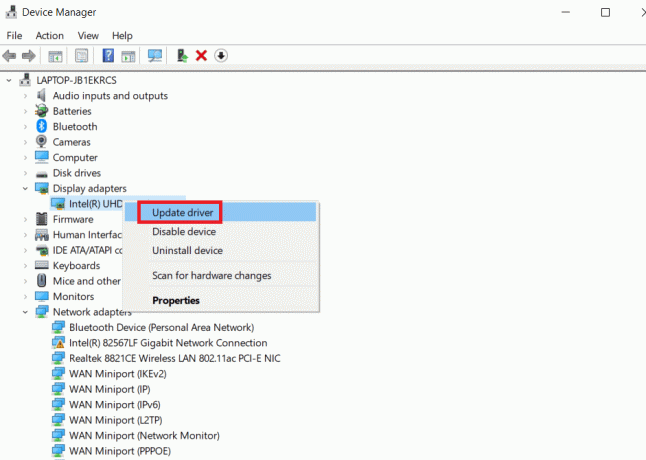
Prečítajte si tiež:Opravte chybu Steam VR Error 306 v systéme Windows 10
Metóda 5: Aktualizujte systém Windows
Ak neviete, ako opraviť kód chyby 53 v službe Steam, na vyriešenie tohto problému môžete manuálne skontrolovať aktualizáciu systému Windows vo svojom počítači. Pozrite sa na Ako stiahnuť a nainštalovať Windows 10 na inštaláciu najnovších aktualizácií systému Windows do počítača.
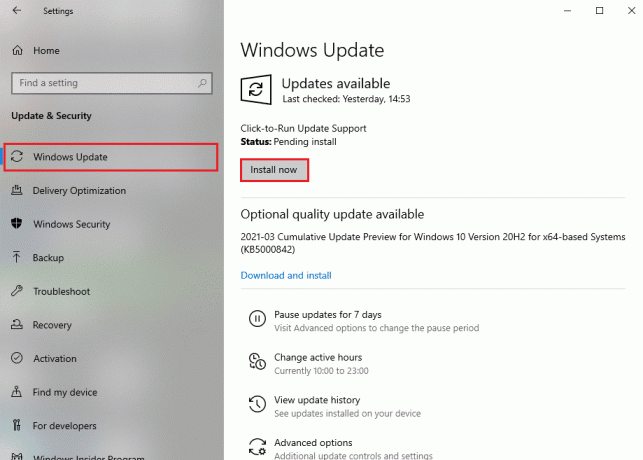
Metóda 6: Zmena oblasti sťahovania
Mnoho používateľov zistilo, že chyba Steam 53 bola spôsobená vybranou oblasťou sťahovania. Túto chybu môžete opraviť aj zmenou oblasti sťahovania v aplikácii Steam.
1. V ponuke Štart napíšte Para a OTVORENÉ to.

2. Klikni na vyhliadka kartu a potom kliknite na Nastavenie.

3. V nastavenie okno, kliknite na K stiahnutiu možnosti.

4. Nájdite Stiahnite si región.
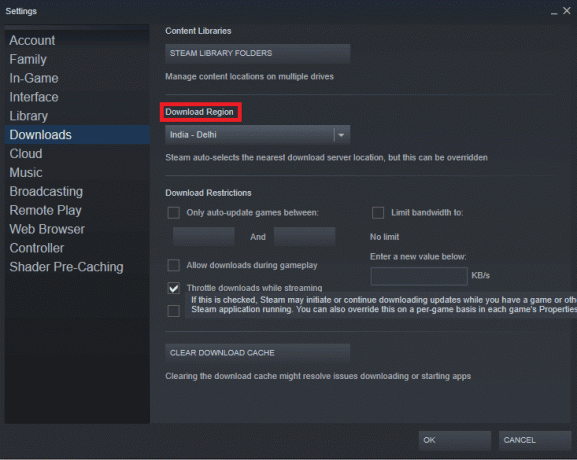
5. Zmeniť Stiahnite si región.
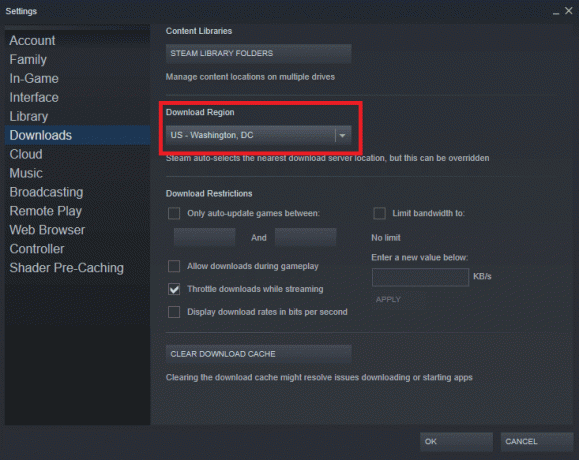
6. Kliknite na OK aby sa zmeny uložili.
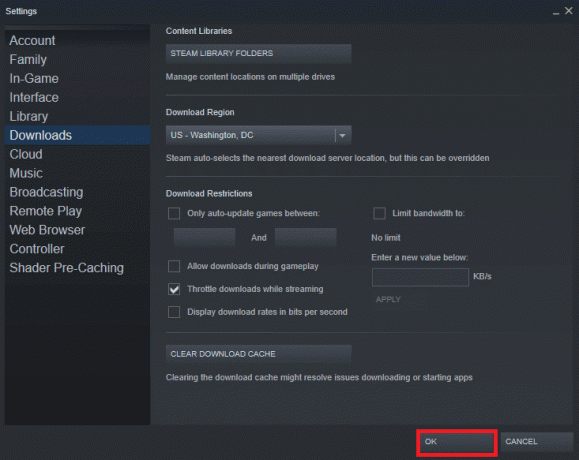
7. Reštart Para aby ste zistili, či bola chyba vyriešená.
Prečítajte si tiež:Opravte chybový kód 118 Steam v systéme Windows 10
Metóda 7: Nainštalujte ovládač zariadenia AmdAS4
Ak na svojom počítači používate čipovú súpravu AMD, chyba 53 Steam môže byť spôsobená chýbajúcim ovládačom AmdAS4. Mnoho používateľov uviedlo, že túto chybu spôsobil chýbajúci ovládač AmdAS4 a jeho inštalácia problém vyriešila.
1. Zasiahnite Windows kľúč, typ Správca zariadenía kliknite na OTVORENÉ.

2. Tu nájdite AmdAS4 vodič.
3. Ak tento ovládač nenájdete, kliknite na Akcia tab.
4. Vyberte Pridajte starší hardvér možnosť.
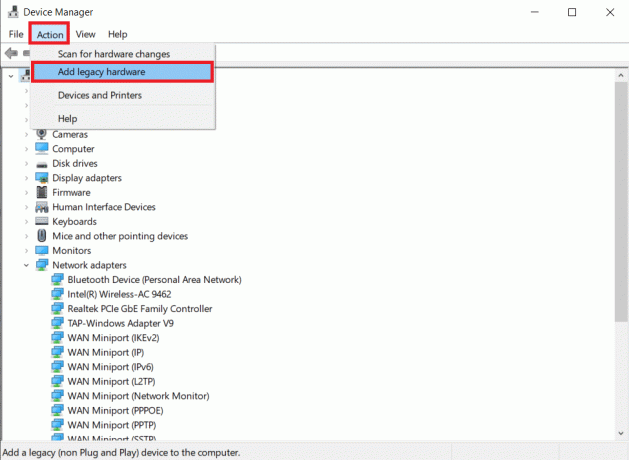
5. Klikni na Ďalej > tlačidlo v Pridať hardvér dialógové okno.
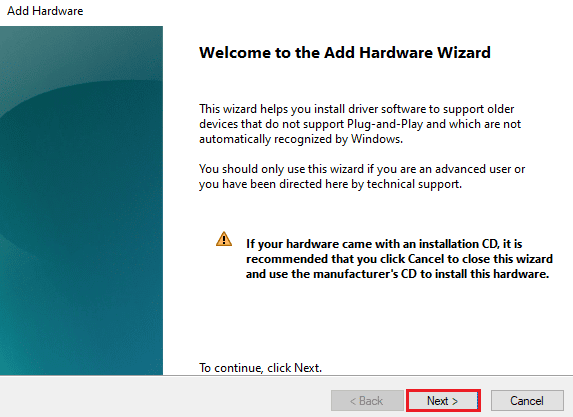
6. Teraz vyberte Inštalácia hardvéru, ktorý som manuálne vybral zo zoznamu (pokročilé) a kliknite na Ďalej >.
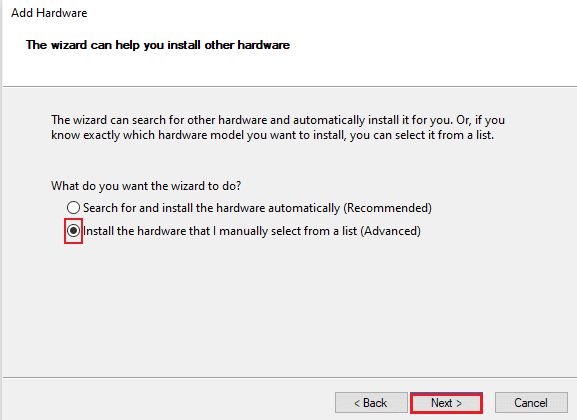
7. Potom vyberte Zobraziť všetky zariadenia a kliknite na Ďalej >.

8. Nájdite AmdAS4 ovládač zo zoznamu a nainštalujte ho podľa pokynov na obrazovke.
Metóda 8: Urobte výnimku pre hru Steam
Keďže zakázanie antivírusu môže spôsobiť, že váš počítač bude zraniteľný voči vírusom a malvéru, možno budete chcieť použiť alternatívu k zakázaniu antivírusu. V tomto prípade môžete urobiť výnimku pre aplikáciu Steam na antivírusovom programe tretej strany. Urobením výnimky zabránite antivírusu skenovať súbor Steam a chyba 53 Problém so Steam by bol vyriešený. Aplikáciu Steam môžete pridať ako výnimku do antivírusového programu, aby ste sa vyhli tejto chybe.
Poznámka: Rôzne antivírusové programy používajú rôzne nastavenia na pridávanie programov. Nasledujúce kroky sú pre antivírusový program Avast.
1. Zasiahnite Windows kľúč, typ Avasta kliknite na OTVORENÉ.
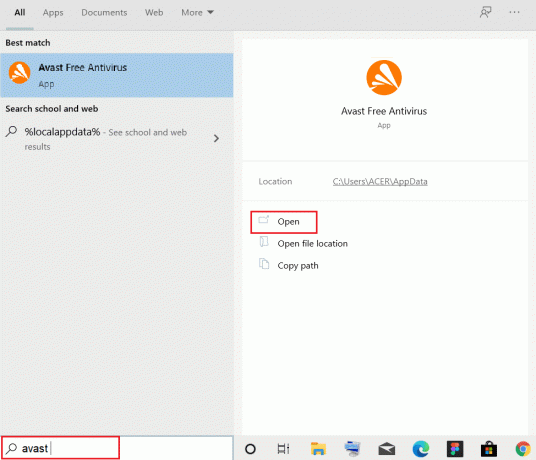
2. Navigujte a kliknite na Ponuka.
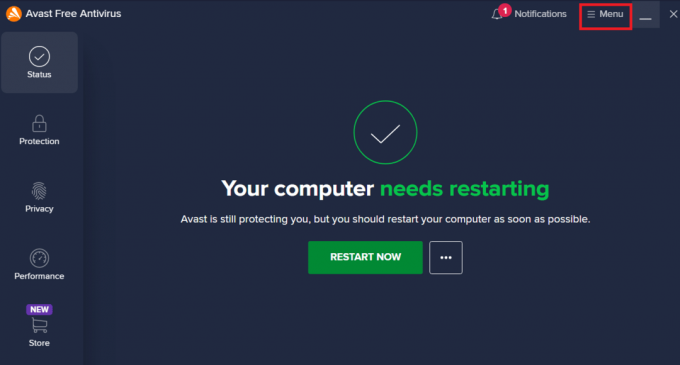
3. Teraz kliknite na nastavenie.

4. Navigujte a kliknite na generál. Potom kliknite na PRIDAJTE VÝNIMKU.
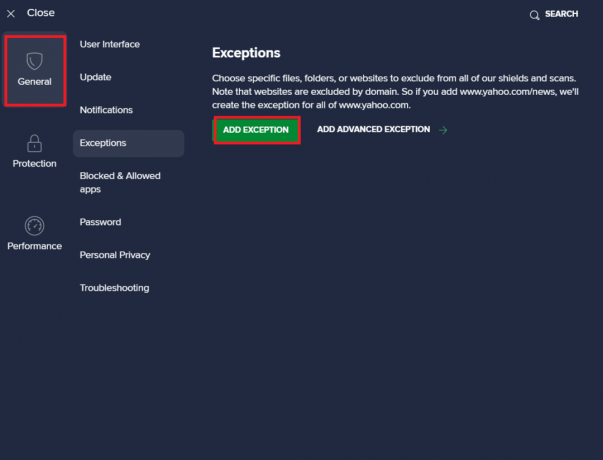
5. Nakoniec pridajte Para vo vyhľadávacom paneli a kliknite na PRECHÁDZAŤ nájdite jeho umiestnenie a potom kliknite na PRIDAJTE VÝNIMKU.
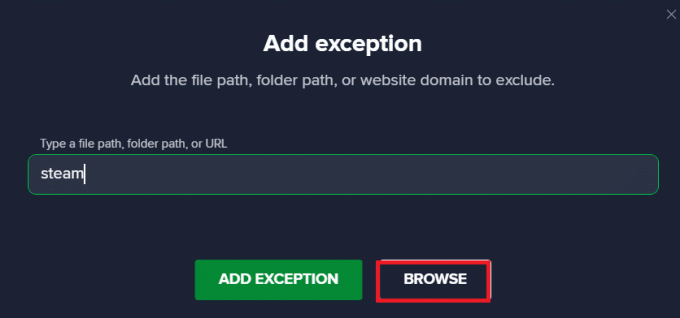
Prečítajte si tiež:Opravte chybu uzamknutia súboru obsahu Steam
Metóda 9: Zakážte antivírus tretej strany (ak je to možné)
Je tiež možné, že chyba 53 Steam je spôsobená antivírusom tretej strany vo vašom počítači. Vo všeobecnosti, keď antivírusový program nesprávne klasifikuje súbor hry ako možný malvér alebo vírus, môže súbor zablokovať alebo odstrániť, čo má za následok rôzne chyby. Môžete sa pozrieť na Ako dočasne zakázať antivírus v systéme Windows 10 sprievodcu, ako bezpečne vypnúť antivírusový program na vašom počítači.

Metóda 10: Preinštalujte Microsoft Visual C++ Redistributable
Mnoho používateľov zistilo, že chyba 53 Steam bola spôsobená chýbajúcimi súbormi Microsoft Visual C++ Redistributable alebo zastaraným redistribuovateľným balíkom. Tento problém môžete vyriešiť preinštalovaním vizuálnych komponentov. Pozrite si naše ako preinštalovať Microsoft Visual C++ Redistributable sprievodcu preinštalovaním balíka do počítača.
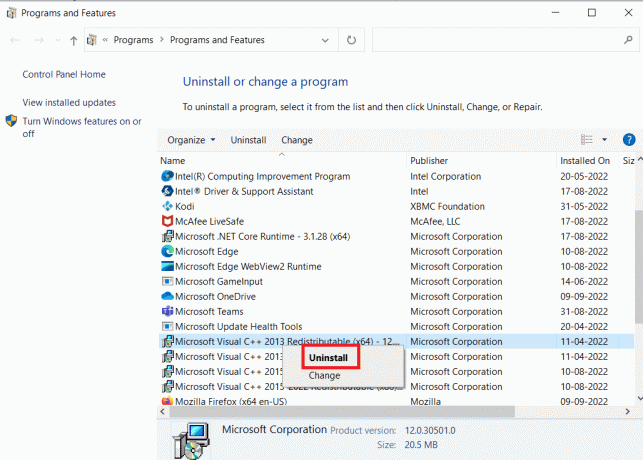
Metóda 11: Formátovanie systémovej jednotky
Ak žiadna z vyššie uvedených metód nefunguje a stále máte rovnakú chybu. Môžete to skúsiť vyriešiť preformátovaním systémovej jednotky.
Poznámka: Vo všeobecnosti sa táto metóda pre túto chybu neodporúča. Formátovaním disku sa vymažú všetky údaje na disku. Preto v prípade potreby použite túto metódu a nezabudnite vytvoriť zálohu dôležitých súborov. Prečítajte si nášho sprievodcu ďalej ako vytvoriť bod obnovenia systému v systéme Windows 10.
1. Stlačte tlačidlo Windows + E na otvorenie Prieskumník súborov a navigovať do Tento PC.
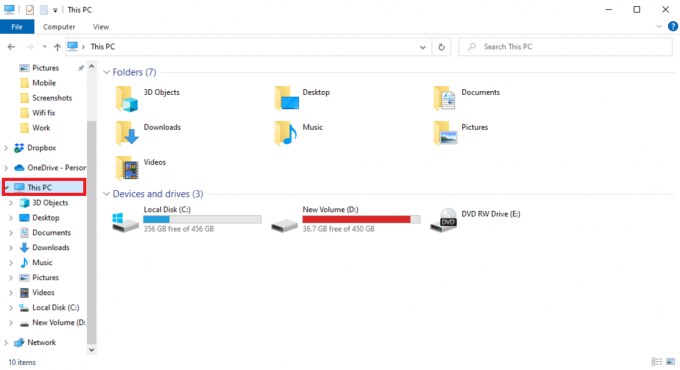
2. Nájdite a kliknite pravým tlačidlom myši na disk hlavného adresára (zvyčajne C :) kde sa hra nachádza a vyberte Formátovať… možnosť.
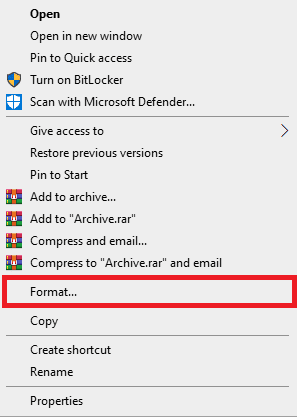
3. Vyberte NTFS možnosť v dialógovom okne.
4. Nakoniec kliknite na Formátovať a počkajte na dokončenie procesu.
Prečítajte si tiež:Oprava Nemožno inicializovať rozhranie Steam API v systéme Windows 10
Metóda 12: Preinštalujte Steam
Ak predchádzajúca metóda nepomôže, môžete sa pokúsiť opraviť chybu 53 Steam preinštalovaním aplikácie Steam.
1. OTVORENÉ Para a kliknite na Para v ľavom hornom rohu. Tu vyberte nastavenie možnosť v ponuke.

2. V K stiahnutiu kliknite na kartu ZLOŽKY PARNEJ KNIŽNICE otvorte správcu úložiska.

3. Vyber lokálny disk na ktorom sú hry nainštalované. Tu sme si vybrali Miestny disk (d).
Poznámka: Predvolené umiestnenie inštalácie hier Steam je Miestny disk (c).
4. Klikni na tri bodky a vyberte Prehľadávať priečinok otvoriť steamapps priečinok.

5. Klikni na SteamLibrary ako je uvedené nižšie, aby ste sa vrátili späť.
Poznámka: Ak ste v paneli s adresou nenašli SteamLibrary, prejdite do predchádzajúceho priečinka a vyhľadajte priečinok SteamLibrary.

6. Skopírujte steamapps priečinok stlačením Klávesy Ctrl + C spolu.

7. Prilepte steamapps priečinok na iné miesto na zálohovanie stlačením Klávesy Ctrl + V súčasne.
8. Stlačte tlačidlo Windows kľúč, typ Ovládací panel, potom kliknite na OTVORENÉ.

9. Klikni na Odinštalujte program možnosť pod programy.
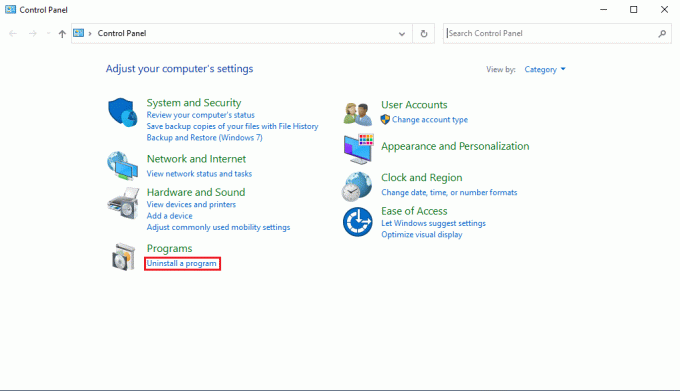
10. Nájdite Para a kliknite naň pravým tlačidlom myši.
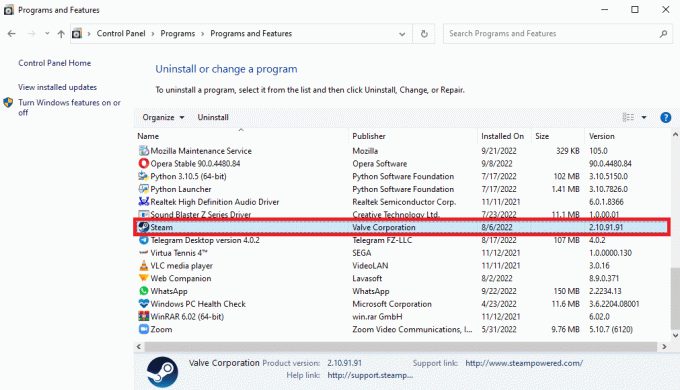
11. Nakoniec kliknite na Odinštalovať.

12. Kliknite na Áno vo výzve UAC.
13. Kliknite na Odinštalovať na potvrdenie odinštalovania.

14. Kliknite na Zavrieť po úplnom odinštalovaní aplikácie zo systému.

15. Kliknite na Štart, typ %localappdata%a stlačte tlačidlo Vstupný kľúč.

16. Teraz kliknite pravým tlačidlom myši na Para priečinok a vymazať to.

17. Znova stlačte tlačidlo Windows kľúč, typ %dáta aplikácie%a kliknite na OTVORENÉ.

18. Odstrániť Para priečinok ako predtým.
19. potom reštartujte PC.
20. Navštíviť Oficiálna stránka Steam a kliknite na NAINŠTALUJTE STEAM získať spustiteľný inštalačný súbor Steam.

21. Klikni na nainštalovaný spustiteľný súbor na inštaláciu aplikácie.

22. Kliknite na Áno vo výzve.
23. V sprievodcovi inštaláciou kliknite na Ďalej >.

24. Vyberte požadovaný jazyk a kliknite na Ďalej >.

25. Potom kliknite na Inštalácia.
Poznámka: Ak nechcete, aby bola aplikácia nainštalovaná v uvedenom predvolenom priečinku, vyberte požadovaný cieľový priečinok kliknutím na Prehliadať… možnosť.

26. Počkajte na Steam klient na inštaláciu a kliknite na Skončiť.

27. Po dokončení inštalácie sa prihláste pomocou svojho Prihlasovacie údaje pre Steam.

28. Prilepte steamapps priečinok do predvoleného umiestnenia cesta.
C:\Program Files (x86)\Steam\SteamLibrary
Poznámka: Umiestnenie sa môže zmeniť v závislosti od toho, kde sťahujete hry.
Často kladené otázky (FAQ)
Q1. Ako opraviť chyby Steam?
Ans. Existuje niekoľko spôsobov, ako vyriešiť chyby Steam. Niektoré z bežných metód zahŕňajú oprava systémových súborov a oprava parných súborov.
Q2. Aké programy môžem spustiť v službe Steam?
Ans. Steam je populárny online herná platforma. Aplikácia umožňuje používateľom sťahovať rôzne hry a hrať ich v reálnom čase s tisíckami používateľov po celom svete.
Q3. Čo spôsobuje chybu Steam 53?
Ans. Chyba Steam 53 môže mať viacero príčin. Niektoré z bežných dôvodov zahŕňajú chyby siete, chyby ovládača grafiky, a ďalšie chyby systémových súborov.
Odporúčané:
- Ako sa odhlásiť zo všetkých zariadení na PlayStation
- Ako zakázať automatickú aktualizáciu v službe Steam
- Opravte kód chyby Steam 51 v systéme Windows 10
- Oprava DayZ nemôže nájsť spustenú inštanciu služby Steam
Dúfame, že táto príručka bola pre vás užitočná a mohli ste vedieť, čo je kód chyby Steam 53 a opraviť chyba 53 Steam v systéme Windows 10. Dajte nám vedieť, ktorá metóda sa vám osvedčila. Ak máte pre nás nejaké návrhy alebo otázky, dajte nám vedieť v sekcii komentárov nižšie.

Elon Decker
Elon je technický spisovateľ v TechCult. Už asi 6 rokov píše návody ako na to a zaoberal sa mnohými témami. Rád sa venuje témam týkajúcim sa Windows, Androidu a najnovších trikov a tipov.



